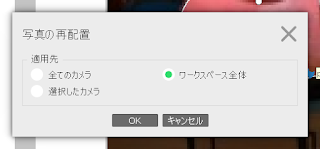Metashapeである程度作業を進めてからプロジェクトファイルの場所を移動したとき、
「Can't open file:指定されたパスが見つかりません。」
というエラーが出ることがあります。こちらの対処をしていきます。
これはプロジェクトファイルのバックアップを取った時に出やすくなりますが、これはプロジェクトファイルと、そのプロジェクトで使われている写真のパスの紐づけが切れることが原因です。
Metashapeのプロジェクトは、下記画像を参考にすると
・.filesフォルダ(20220207_ヤドン統合.files)
・psxファイル(20220207_ヤドン統合.psx)
・写真ファイルがまとまっているフォルダ(20220207ヤドン3Dスキャン)
での3つで構成されています。
.filesフォルダとpsxファイルはセットで移動することが必須ですが、写真フォルダは、特定の作業(写真を参照したりアライメントをやり直したり)を行うときには必須となります。
最初に写真を読み込んだあとでこの階層構造が崩れると、Metashapeは写真フォルダの場所を特定できなくなるので、崩れてしまった場合は写真フォルダのパスを変更して対処します。
1、写真を右クリックします
(どれでも良いので一番上の写真で作業をします)
2、「パスを変更」をクリックします
4、エクスプローラー(Macで作業するとFinder)が開くので、1で選択した写真が実際にあるフォルダを見つます。
5、もしフォルダに行っても写真ファイルが表示されないときは、右下の拡張子ボックスから「All Files(*.*)」を選択します。
これはどんな拡張子のファイルであっても表示します
そうするとフォルダ内のファイルがすべて表示されます
6、1で選択した写真の実際のファイルをクリックし、「開く」を押します
7、これで写真のパスが変更されました。
画面がMetashapeのプロジェクトに戻ります
確認のため、同じChunkのほかのファイル、同じワークスペースの中の違うChunkの写真もダブルクリックして開けることを確認します
もし同じワークスペース内の別のChunkで開けない写真があったら、それはさらに別の場所に写真ファイルがある、もしくは写真ファイルが削除されているということなので、同じ操作を繰り返して写真の場所を特定します
(削除されているときはゴミ箱から復元するか、Chunkを作り直すなどの操作になります)
以上